经验直达:
- excel表格的表头怎样输入
- excel表格表头斜线怎么写字
一、excel表格的表头怎样输入
- 比如这个表,我要加上 “姓名 月份”,用斜线区分开 。
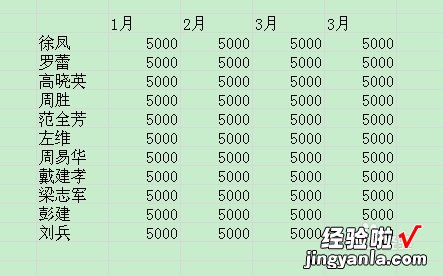
- 调整头部单元格的大小,拉到适当大,可以容纳两个单元格以上大小 。
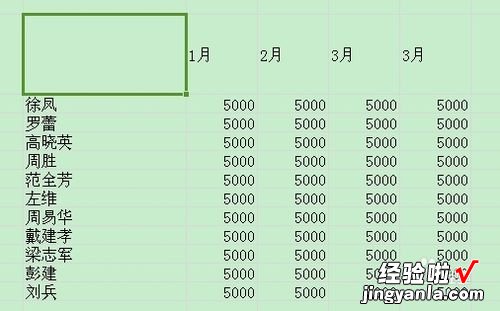
- 表格调整出边框 。选中表格——右键——设置单元格格式——选择外边框,内部
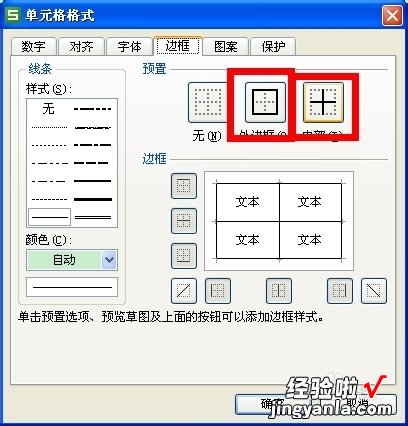
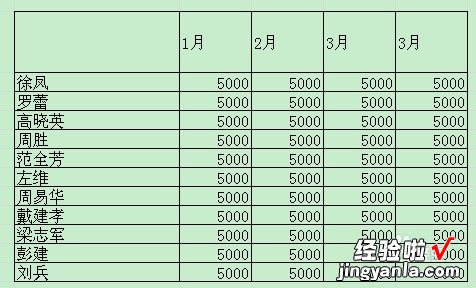
- 单击 开始——格式——设置单元格格式(或者选中首部单元格,右键——设置单元格格式),边框——斜线
出现斜线后,在表头中输入姓名月份
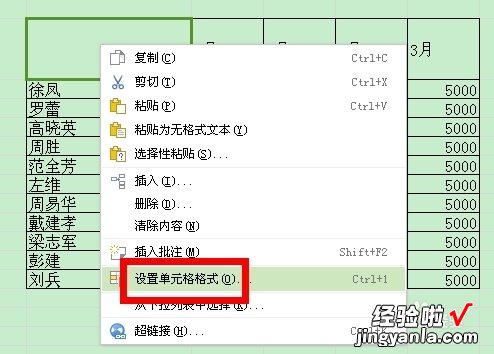
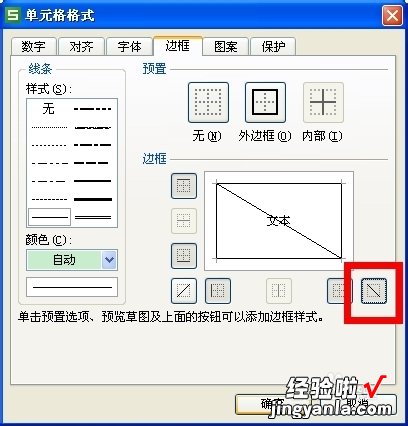
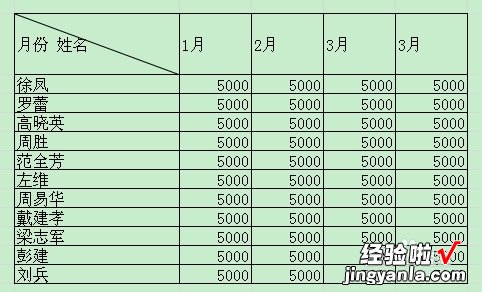
- 方法一:“ALT 回车键” , 然后用空格慢慢调整两组词之间的距离 。
方法二:
选中“月份”,右键——设置单元格格式——上标
选中“姓名”,右键——设置单元格格式——下标
然后用空格慢慢调整两组词之间的距离 。
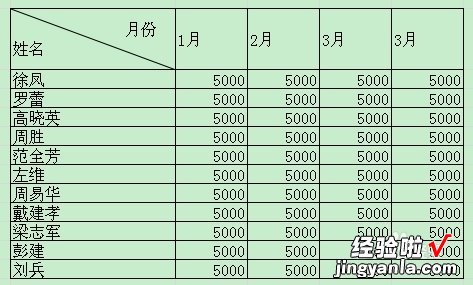
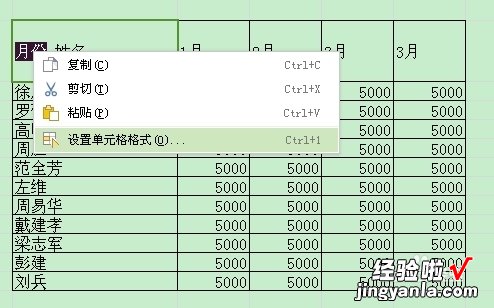
二、excel表格表头斜线怎么写字
下图是一个在 Excel 2007 版的单元格内,加斜线写字的示例:
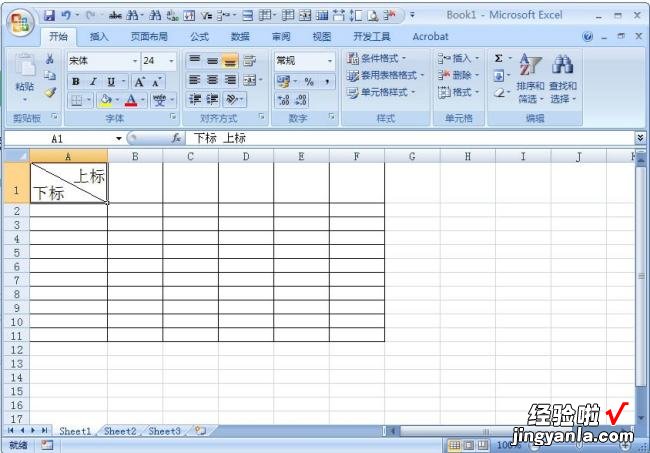
单元格内加斜线写字的示例
“excel表格表头斜线怎么写字”如果是如图所示的情况,则可参照下列步骤:
- 单元格加斜线后,照常写字(在该单元格内写字与在未加斜线的单元格写字是一样的) 。
- 如果希望左下右上的排列,则设定左边的字为下标,右边的字为上标,然后调整字体大小与左右之间的间距(一般加空格)以及单元格的大小即可 。或
- 如果对斜线单元格的字排列没有特别要求 , 则只要调整字体大小与左右之间的间距等即可
- 在斜线单元格内选择左边字(将该字刷黑)
- 在该字上选择“设置单元格格式”(光标置于该字上点击鼠标右键在弹出的界面上?。?
- 在接着弹出的界面上选择“下标”(勾选“下标”左边的方框 , 并按“确定”键)
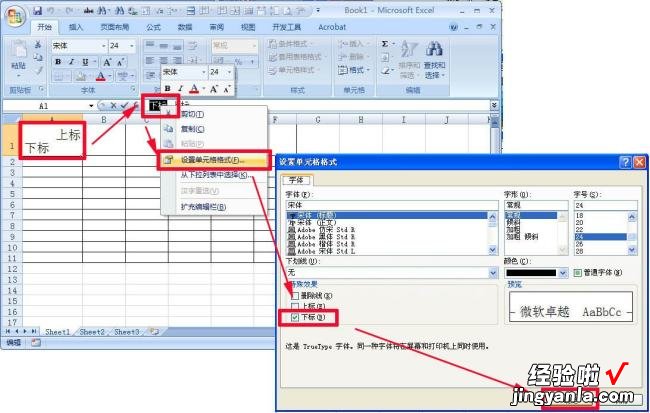
【excel表格表头斜线怎么写字 excel表格的表头怎样输入】单元格的字设置成下标的步骤示意
